Cubaseで、エフェクトのツマミや数値を自分でいろいろいじった後、その設定をプリセットとして保存し、再び別のプロジェクトで使用したいときってありますよね。そういった場合のプリセットとして保存する方法や使用方法、そしてそのプリセットの保存場所や消去方法を解説していきます。
エフェクトの設定をプリセットとして保存する方法
まずはエフェクトの設定をプリセットとして保存する方法について解説します。
1,プリセットの管理を開く
まずは、画像の通り、◇のような形をした画像をクリックして、「プリセットの管理」ポップアップメニューを開きます。
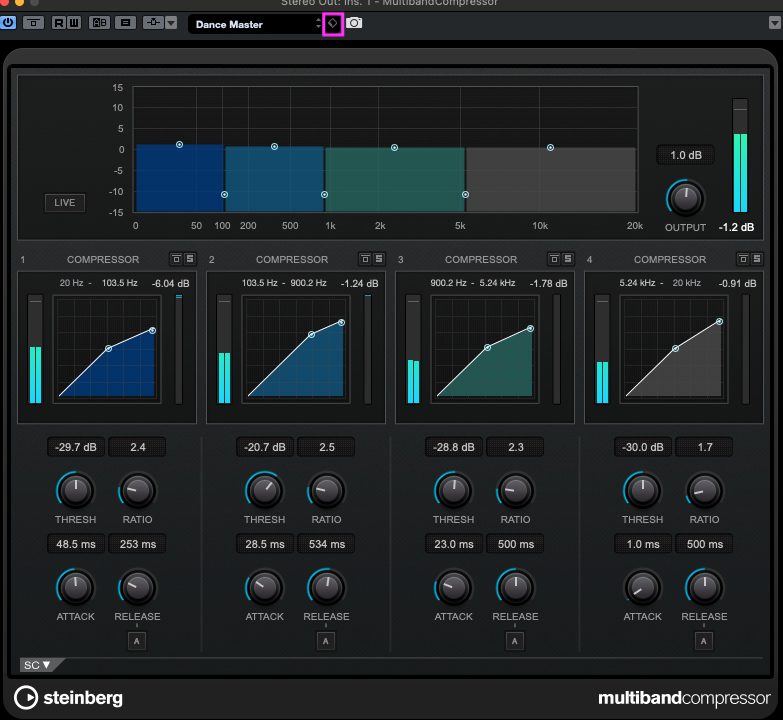
2.「プリセットを保存」をクリック
ポップアップメニューが開いたら、「プリセットを保存」をクリック。

3,プリセットの名前を入力する
画像のピンク枠の部分に、自分で考えたプリセットの名前を入力します。
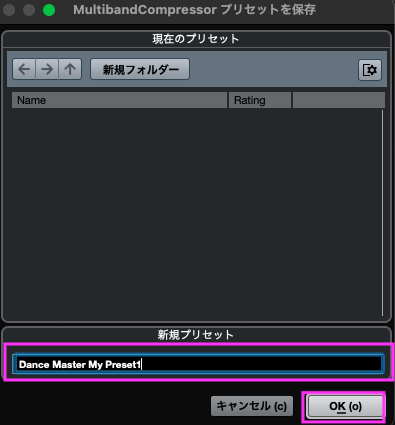
入力したら「OK」ボタンをクリック。これでプリセットが保存されました。
今回は「Dance Master」というプリセットをいじったものなので、「Dance Master My Preset1」という名前にしておきました。
※カテゴリー分けなどをしてフィルタリングを利用したい場合は、右上の歯車アイコンをクリックして「属性インスペクターを表示」して属性を設定する必要があります。属性の設定方法については後ほど詳しく解説します。
保存したプリセットの使用方法
保存したプリセットの使用方法は簡単です。デフォルトと同じプリセットと全く同じ読み込み方(画像のピンク枠をクリック)でOKです。
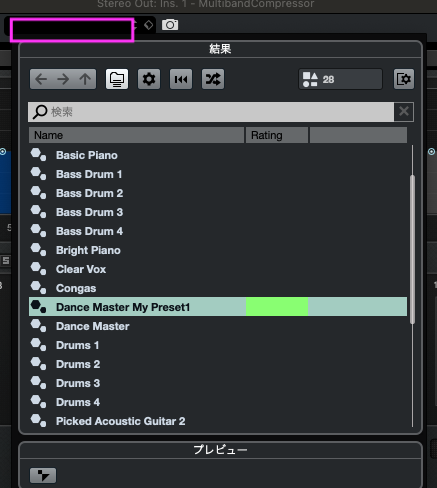
保存した独自のプリセットを使いやすくする方法
普通にプリセットを保存した場合、デフォルトのプリセットと混じってしまうので、時間が経ってしまうとどれが自分で保存したプリセットかわからなくなってしまうこともあるでしょう。また、たくさんプリセットを保存していくと、どのような場面で使うプリセットなのかごちゃごちゃしてわかりにくくなってしまうこともあるかもしれません。
そういった場合の対処方法を紹介します。
①レーティング機能を使う
独自のプリセットを素早く見つけやすくするために、レーティング機能の利用がおすすめです。
ピンク枠部分をダブルクリックして星(ほんとはアスタリスクらしいw)をつけておくと、探しやすいです。

②属性を設定する
先程のプリセット保存の場合と同じように、まず
1,◇をクリックして「プリセットの管理」ポップアップメニューを開き
2,「プリセットを保存」をクリックします。

3,ピンク枠の中から、属性を設定したいプリセットを選びます。

3,右上にある歯車アイコンの「属性インスペクターを表示」をクリックします。

4,カテゴリー分けなどができるので好きなように設定し、「OK」ボタンをクリックします。

これで、プリセットを読み込む際にフィルタリングが利用できるようになってより使いやすくなりました。
保存したプリセットの消去方法
お次は、独自のプリセットを消去する方法を解説していきます。間違って保存してしまったプリセットやもう使わないプリセットを消去することができます。
消去の場合も、プリセットを保存する場合と同じように、
1,◇をクリックして「プリセットの管理」ポップアップメニューを開き
2,「プリセットを保存」をクリックします。

3,削除したいプリセットを右クリックすると、「削除」が出てくるのでここをクリックすると削除できます。プロジェクトのテンプレートみたいに削除できます。

保存したプリセットの保存場所(PC内)
プリセットの保存場所を表示する場合は、削除の場合とほぼ同じ手順です。
1,◇をクリックして「プリセットの管理」ポップアップメニューを開き
2,「プリセットを保存」をクリックします。

3,保存場所を表示させたいプリセットを右クリックして、「Finderで開く」をクリック。(MacだとFinderになるんですがWindowsの場合は違う名前になるのかな?)
さきほどの「削除」の下にあるやつですね。

Finderが開いて、ファイルの保存場所がわかります。
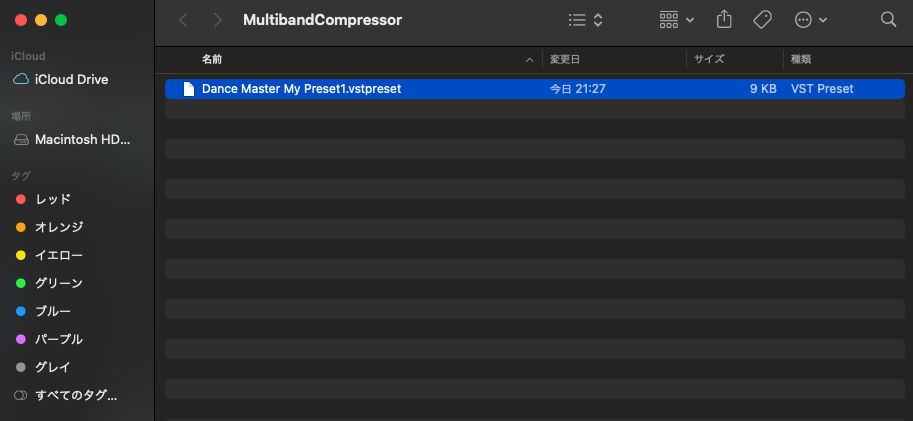
ここから削除することもできます。
まとめ
以上、Cubaseでのプラグインのエフェクトの設定をプリセットとして保存する方法・使用方法・消去方法の解説でした。
まあ、要はエフェクターの◇マークを押して「プリセットを保存」をクリックすれば保存も変更も削除も表示も全部できるようになっております。
そして、保存したプリセットは通常のプリセットと同じように使用できます。
とても簡単なので、覚えておきましょうー。
特に、毎回同じようなエフェクトの設定になるって人は、思い切ってその設定をプリセットとして保存すると、非常に作業が効率化されるのでプリセットの保存はめちゃくちゃおすすめです。
こちらもおすすめ